PC のハードウェア(CPU、RAM、MB)とソフトウェア情報を表示

パソコンを構成する Windows OS、CPU、RAM(メモリ)、マザーボード、GPU、オーディオアダプタ、ドライブ(ストレージ)などの詳細情報を調べることができるシステム情報表示ツール。Windows のシステムツールへのアクセスも提供します。
GFXplorer の概要
GFXplorer は、ユーザーが PC のハードウェアとソフトウェアの最も重要な技術情報を見つけたり、手元に置いたりできるように設計されたツールです。
GFXplorer の機能
GFXplorer の主な機能です。
| 機能 | 概要 |
|---|---|
| メイン機能 | システム情報表示ツール |
| 機能詳細 | ・Windows OS(バージョン、アーキテクチャ、仮想メモリ容量など) ・CPU(メーカー、モデル、ファミリー、技術情報など) ・RAM(メモリ容量、空き容量、速度など) ・マザーボード(モデル、メーカー、BIOS バージョンなど) ・GPU、モニター、オーディオアダプタの情報 ・ドライブ/ストレージ(パーティション、ファイルシステム、合計容量などの) |
| ツール | DirectX 診断ツール、システム構成、レジストリエディタ、マルウェア除去ツール、タスクマネージャー、コンピュータの管理、ディスククリーンアップ、イベントビューアー、パフォーマンスモニター、デバイスマネージャ、ローカルユーザーとグループ、共有フォルダ、タスクスケジューラ、ディスク管理、サービス、システム修復ディスクの作成、メモリ診断 などにアクセス |
コンピュータのシステム情報を表示します
GFXplorer は、PC を構成しているハードウェア(CPU、RAM、MB、GPU など)とソフトウェア(Windows など)の詳しい情報を表示するアプリケーションです。
タブベースのユーザーインターフェイスを使用して、すべての情報や必要な情報をかんたんに見つけることが可能で、すばやく確認することができます。
便利なシステムツールにアクセスできます
GFXplorer には、PC のハードウェアおよびソフトウェア情報を表示するほかに、Windows の各システムツールにアクセスできる便利な機能があります。
MS Config(システムの構成ツール)や悪意のあるソフトウェアの削除ツール、共有フォルダ、タスクスケジューラ、コンピューターの管理やディスクの管理にアクセスできます。
使いやすく軽量なシステム情報表示ツール
GFXplorer は、PC の仕様に関する詳細情報を確認するのに役立つシステム情報ツールです。かんたんにすばやくシステム情報を表示し、すべてのシステム情報をテキストファイル(プレーンテキストまたはリッチテキスト形式)に保存することができます。
機能
Microsoft Windows に関する情報:
- 名前、バージョン、アーキテクチャ、インストールされているメジャーアップデート(またはサービスパック)、およびシステム言語
- インストール、公開リリース、およびサポート終了日
- ページングファイルの場所とそのサイズ
- 利用可能な仮想メモリ容量
- DirectX およびインストールされた .NetFramework バージョン
- システムフォルダとユーザーフォルダのパス
CPU に関する情報:
- メーカーとデジタル署名
- プロセッサモデル
- アーキテクチャ、ファミリ、モデル、およびステッピングに関する技術データ
- 現在および基本の動作クロック周波数
- ソケットタイプ、キャッシュメモリ、およびコア数(物理的および論理的)
システムメモリ(RAM)に関する情報:
- インストールされている RAM の各バンクのサイズ、速度、およびタイプ
- 利用可能な RAM 空き容量
マザーボード(MB)に関する情報:
- マザーボードのモデルとメーカー
- BIOS モデル、バージョン、およびリリース日
ビデオとオーディオに関する情報:
- グラフィックスプロセッシングユニット(GPU)モデルおよび VRAM
- グラフィックドライバのバージョンとリリース日
- モニターの現在の解像度、ピクセルあたりのビット数(bpp)およびインチあたりのドット数(DPI)のスケーリング
- オーディオアダプタ
ドライブとストレージに関する情報:
- パーティションのリストとラベル
- ファイルシステム(パーティションごと)
- 使用可能な合計スペース(パーティションごと)
- ストレージデバイスのリストと ID
- 接続インターフェース(ストレージデバイスごと)
- ファームウェアバージョン(ストレージデバイスごと)
- パーティションの数(ストレージデバイスごと)
- 総ストレージ容量(ストレージデバイスごと)
システムツールとユーティリティへのクイックアクセス:
- DirectX 診断ツール、システム構成、レジストリエディタ、Windows について、マルウェア除去ツール、タスクマネージャー、ステップレコーダー、ディスプレイカラーキャリブレーション、コンピュータマネジメント、ディスククリーンアップ、イベントビューアー、パフォーマンスモニター、デバイスマネージャ、ローカルユーザーとグループ、共有フォルダ、タスクスケジューラ、ディスク管理、サービス、システム修復ディスクの作成、メモリ診断
ダウンロード
使い方
インストール
1.インストール方法
- インストーラを実行したら、言語を選択して[OK]をクリックします。
- セットアップウィザードが開始します。[Next]をクリックします。
- ライセンスが表示されます。「I accept the agreement」を選択して[Next]をクリックします。
- インストール先を確認して[Next]をクリックします。
- スタートメニューに作成するショートカットの設定を確認して[Next]をクリックします。
- 追加のタスクを設定して[Next]をクリックします。
インストールの準備ができました。[Install]をクリックしてインストールを開始します。
- インストールが完了しました。[Finish]をクリックしてセットアップウィザードを閉じます。
基本的な使い方
1.Windows
- 「Windows」タブでは、OS および仮想メモリ、システムフォルダなどの情報が表示されます。
2.CPU、RAM、MB
- 「CPU, RAM, MB」では、プロセッサ(CPU)と物理メモリ、マザーボードの情報が表示されます。
3.Video、Audio、Drives
- 「Video, Audio, Drives」タブでは、GPU、オーディオアダプタ、モニター、ドライブなどの情報が表示されます。
4.Tools
- 「Tools」画面では、Windows の各システムツールにアクセスできます。
5.エクスポート
- ウィンドウ左下の[Export]ボタンをクリックすると、システム情報をテキストファイルに保存できます。

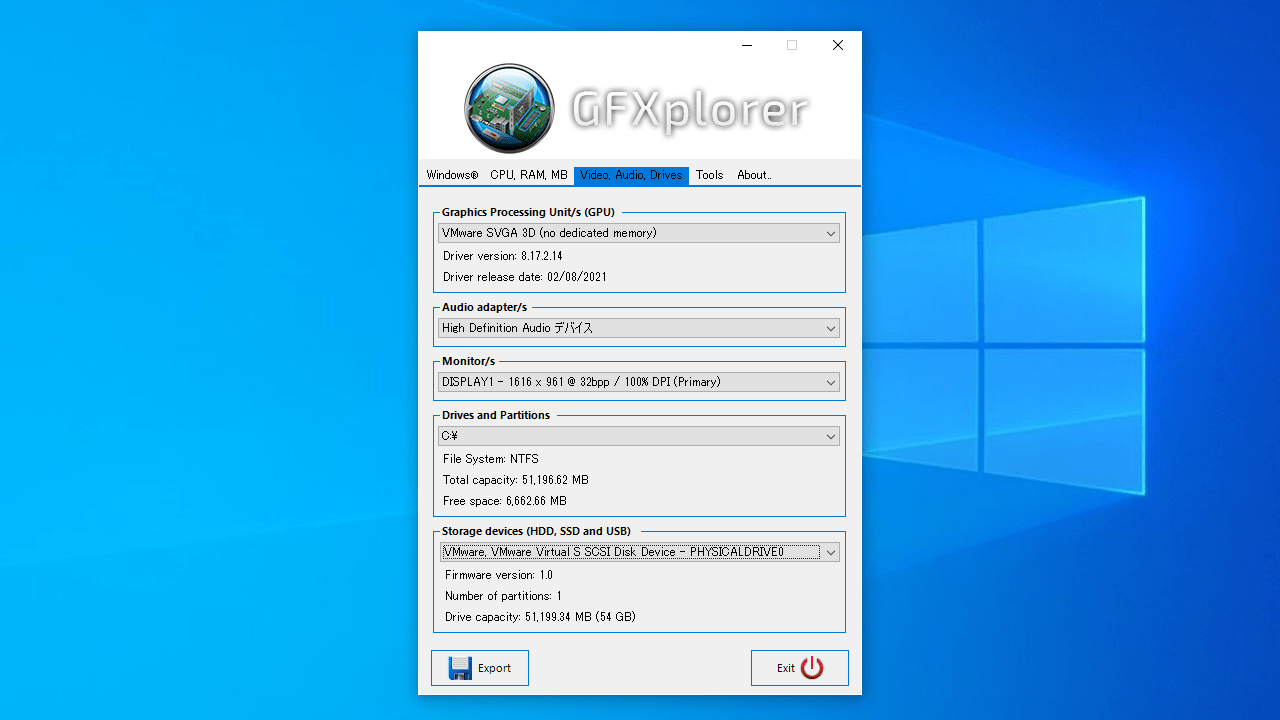
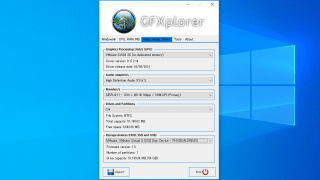
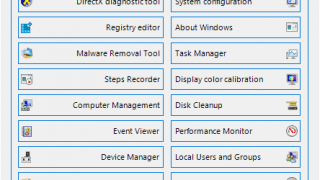
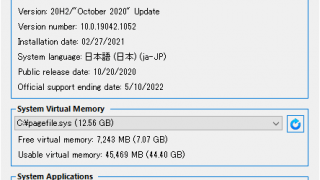
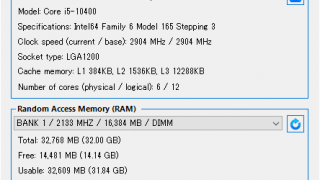
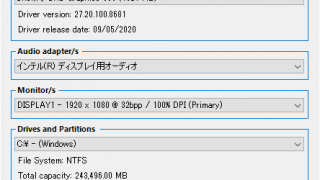
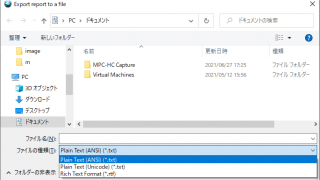
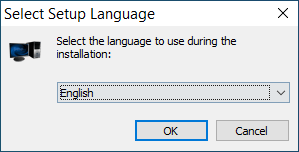
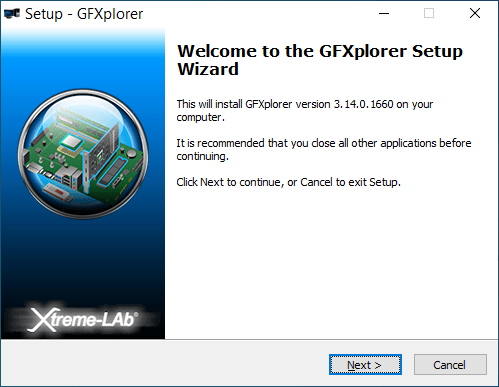
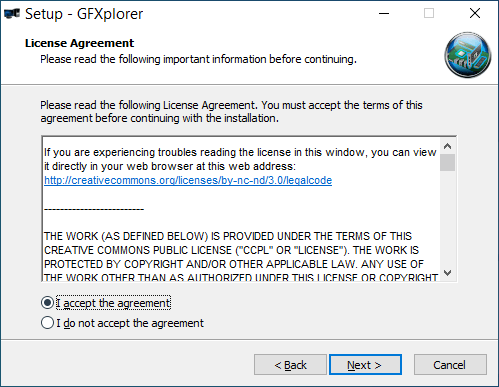
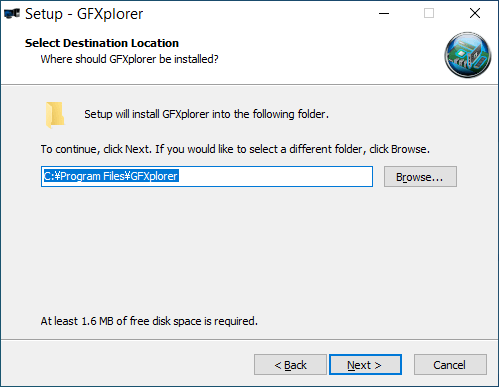
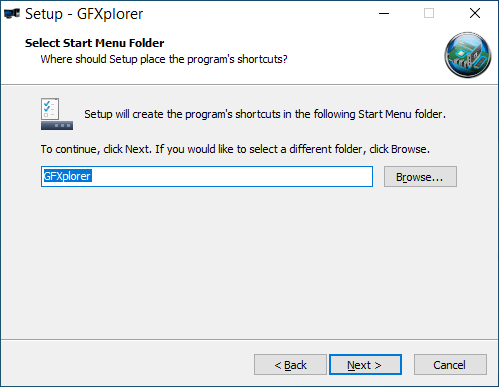
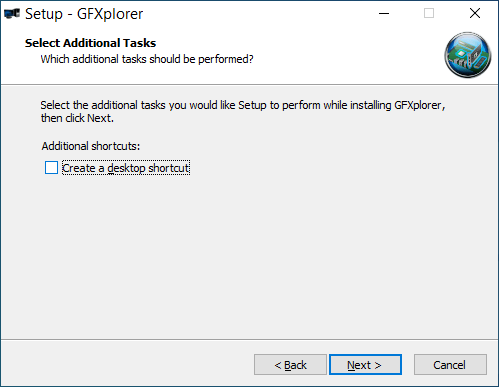
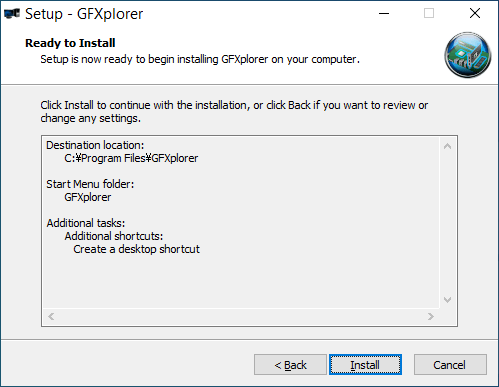
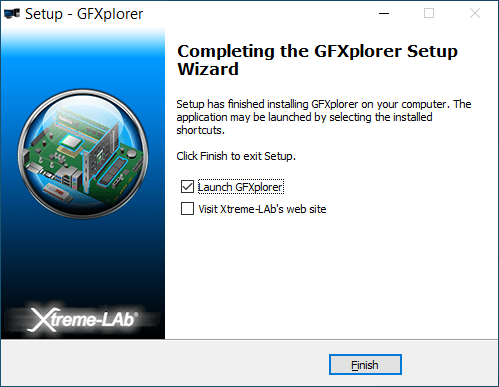
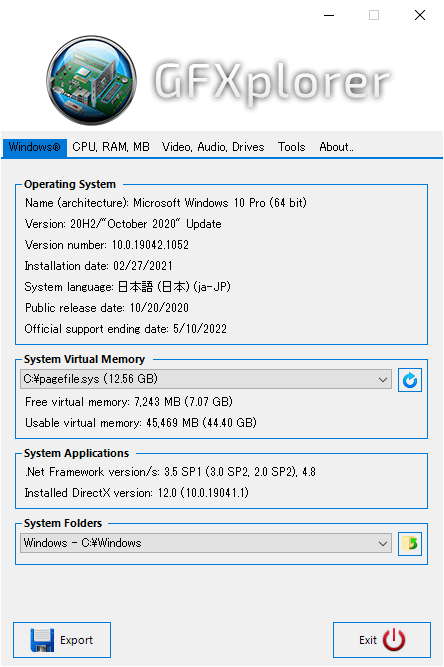
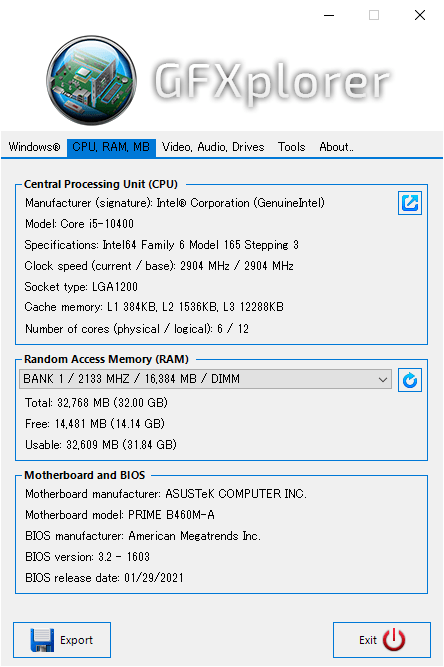
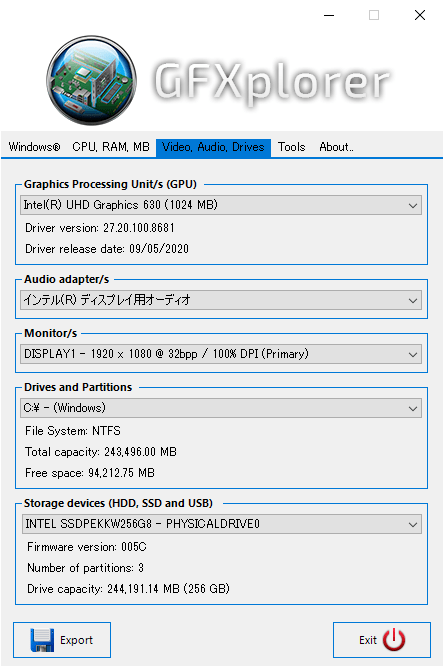
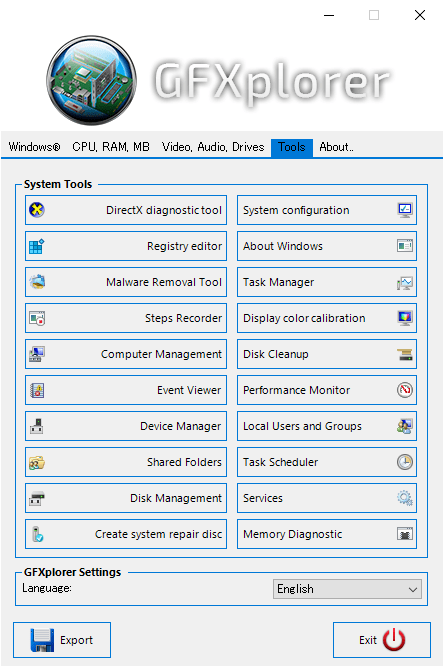
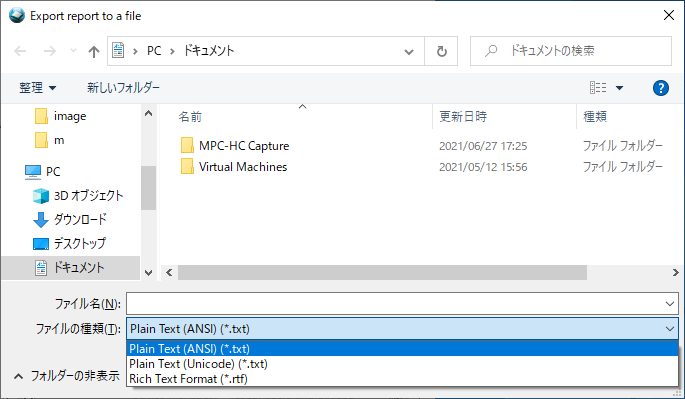
GFXplorer は、どなたでも無料で使用できます。